2022 年 6 個最佳 WordPress 橫幅插件(比較)
已發表: 2022-06-10您在尋找最好的 WordPress 橫幅插件嗎?
橫幅插件可以輕鬆地將高轉化率的橫幅添加到您的 WordPress 網站。 然後,您可以使用它們來宣傳您的產品、突出您的服務、銷售廣告展示位置等等。
在本文中,我們將比較最好的 WordPress 橫幅插件,以幫助您提高網站收入。
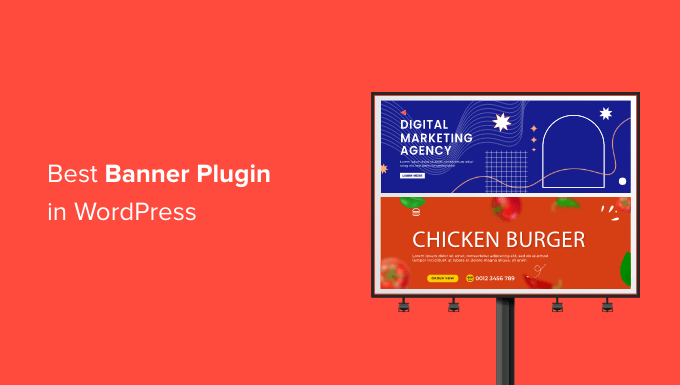
為什麼使用 WordPress 橫幅插件?
許多網站所有者使用橫幅來鼓勵訪問者在他們的網站上採取一些行動,比如購買他們的產品或服務。 例如,您可以使用橫幅來宣傳您的在線課程。
橫幅也是產生潛在客戶的好方法。 如果訪問者註冊您的電子郵件通訊,您可以創建一個橫幅,向他們提供優惠券代碼。
如果您是博主,您可以在您的網站上出售橫幅廣告以從您的博客中賺錢。
無論您是想在您的電子商務商店中顯示橫幅公告,使用簡單的橫幅來生成潛在客戶,還是在滑塊中銷售橫幅廣告,WordPress 橫幅插件都可以讓您在不編寫任何代碼的情況下做到這一點。
一些 WordPress 橫幅插件還具有高級定位功能,因此您可以在正確的時間向正確的人顯示個性化消息。
它們還可能為您的橫幅提供專業設計的模板,並提供其他設計工具來幫助您自定義它們。
話雖如此,讓我們來看看適用於各種行業用例的 WordPress 最佳橫幅插件。
1.OptinMonster
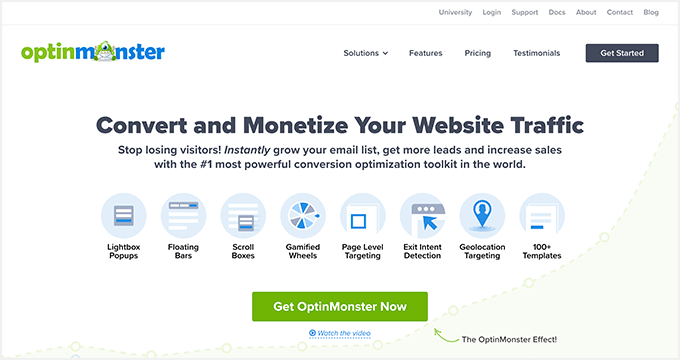
OptinMonster 是 WordPress 的最佳潛在客戶生成工具。 我們在 WPBeginner 上使用 OptinMonster,僅使用這個插件就將我們的轉化率提高了 600% 以上。
專業提示:您可以使用免費版本的 OptinMonster 開始使用。 他們有一個特殊的免費計劃,只能從他們的 WordPress 插件儀表板中找到。
OptinMonster 允許您將各種橫幅添加到您的網站,包括如下圖所示的浮動橫幅欄。
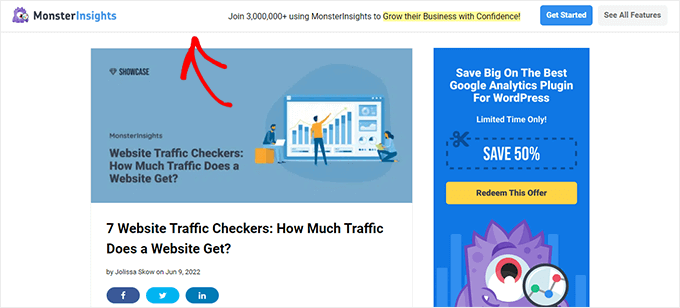
這是一個“粘性”浮動欄,附在頁面的頂部或底部,並在訪問者滾動時跟隨他們。 這使您可以在不打擾訪問者或中斷他們在您的 WordPress 網站上所做的事情的情況下顯示橫幅。
OptinMonster 還完全支持彈出橫幅。 您甚至可以使用 OptinMonster 強大的退出意圖技術升級這些橫幅。 這使您可以在用戶即將離開您的網站時顯示一個彈出窗口。
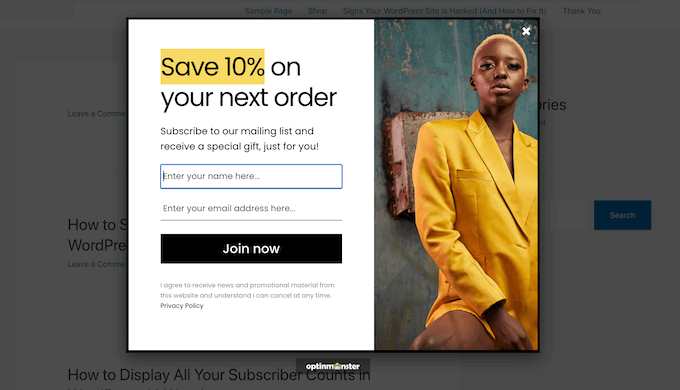
許多網站所有者使用這些範圍意圖彈出窗口通過提供獨家折扣來說服訪問者留在網站上。
要了解更多信息,請參閱我們的分步指南,了解如何創建可轉換的適合移動設備的彈出窗口。
彈出窗口是吸引訪問者註意力的好方法,但它們也可能具有侵入性。 考慮到這一點,OptinMonster 為您提供了將橫幅顯示為幻燈片的選項。
當訪問者向下滾動時,這些是 OptinMonster 在屏幕右下角顯示的小彈出窗口。 正如您在下圖中看到的那樣,幻燈片是一種顯示內容的方式,而不會中斷訪問者當前在網站上所做的任何事情。
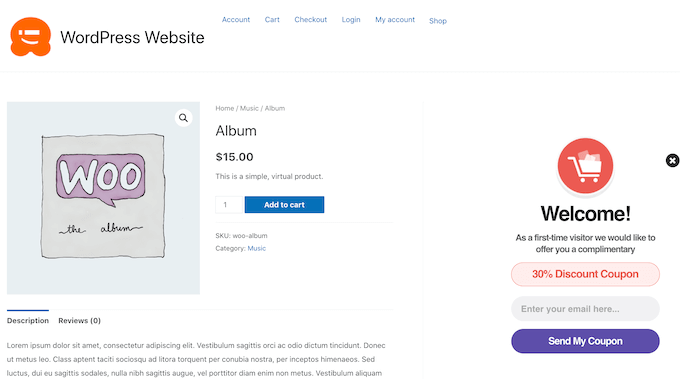
遊戲化彈出窗口是傳統橫幅的有趣替代品。
許多網站所有者通過使用 OptinMonster 創建“旋轉獲勝”橫幅來提高轉化率和整體參與度。
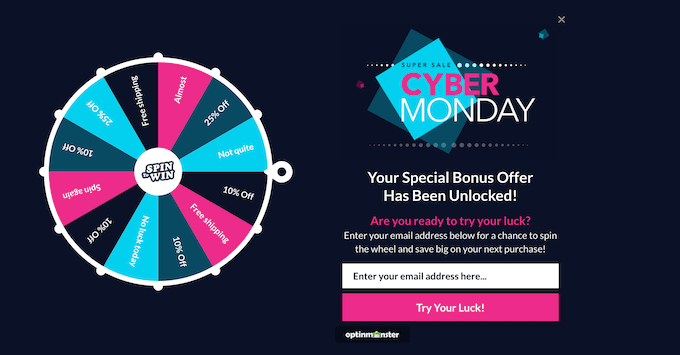
您可以查看我們的指南,了解如何通過遊戲化在 WordPress 中建立客戶忠誠度以了解更多詳細信息。
更好的是,您可以使用 OptinMonsters 龐大的模板庫在幾分鐘內創建所有這些不同的橫幅。
所有這些模板都是完全移動響應的。 這意味著您的橫幅可以保證在移動設備、平板電腦和全尺寸台式電腦上看起來不錯。
只需從 OptinMonster 設置嚮導中選擇一個模板,您就可以開始創建橫幅了。
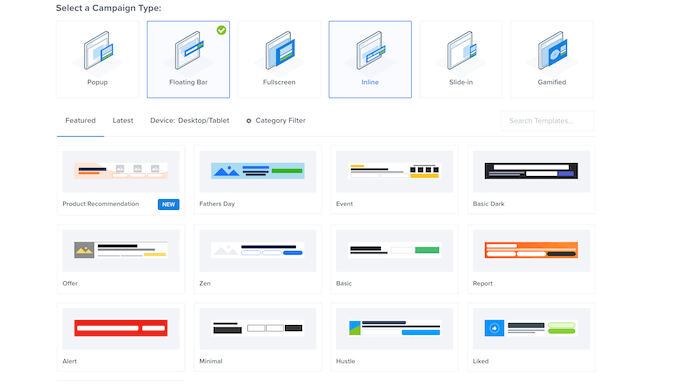
OptinMonster 的所有橫幅模板都易於定制。 只需打開內置的 OptinMonster 編輯器並開始使用簡單的拖放進行更改。 您還可以從模板中刪除內容並只需單擊幾下即可添加新內容。
讓我們看一個例子。
OptinMonster 的許多橫幅模板都具有 optin 字段,因此您可以收集姓名、電子郵件地址或電話號碼,以及號召性用語 (CTA) 按鈕。 要自定義此按鈕,您只需單擊一下即可。
OptinMonster 編輯器隨後將更新以顯示可用於自定義該字段或按鈕的所有設置。
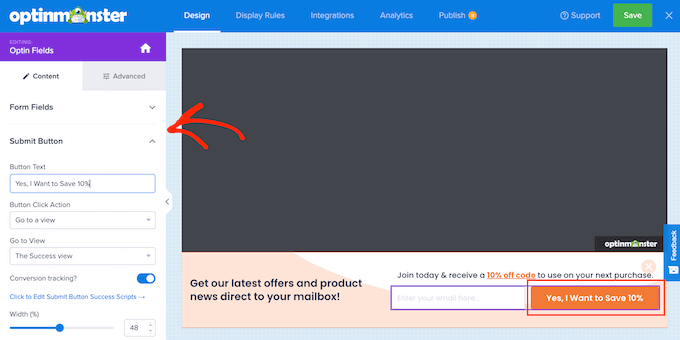
您現在可以繼續在左側菜單中進行更改。
例如,您可以在“按鈕文本”字段中鍵入新的號召性用語。
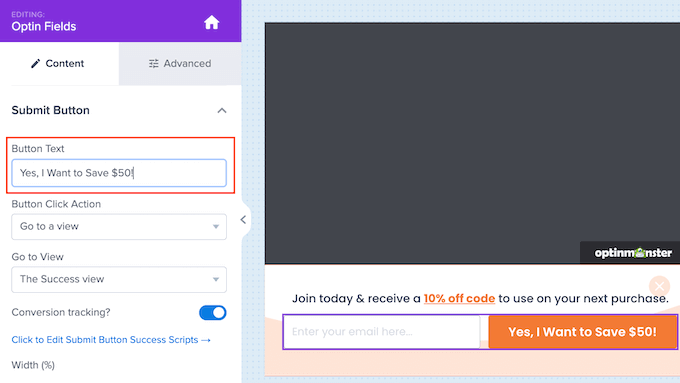
一旦您對自己的橫幅感到滿意,您就會想在正確的地點、正確的人、正確的時間展示它。
OptinMonster 可以輕鬆創建高級定位規則。
這使您可以根據訪問者所在的頁面、他們的位置,甚至他們使用的設備等內容來顯示個性化的橫幅。 您甚至可以向首次訪問者和回訪者顯示不同的橫幅。
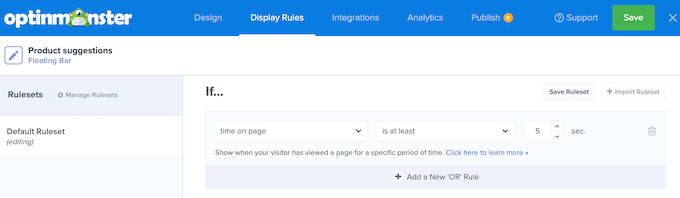
OptinMonster 附帶數百個強大的定位規則,可幫助您最大限度地提高橫幅轉化率。
聰明的網站所有者經常使用 OptinMonster 橫幅來:
- 顯示公告
- 增加他們的電子郵件列表
- 提高電子商務轉化率
如果您使用的是電子郵件營銷服務,那麼 OptinMonster 將與 Constant Contact、Sendinblue 和所有其他流行的提供商集成。
如果您有在線商店,那麼 OptinMonster 還與 WooCommerce 和許多其他流行的電子商務平台集成。
有關更多詳細信息,請參閱我們的指南,了解如何在 WordPress 中創建粘性浮動頁腳欄。
價格: OptinMonster 起價為每月 9 美元,按年計費。
還有一個免費版本可用於在您的網站上創建簡單的橫幅。
2. 信任脈衝
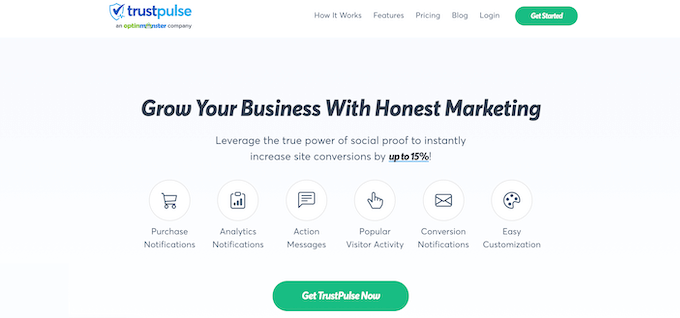
TrustPulse 是 WordPress 最好的社交證明插件。 它顯示訪問者在您的網站上執行的操作的實時通知。
您可以在幾分鐘內設置 TrustPulse,然後創建顯示最近購買、表單提交、註冊免費試用等的通知氣泡。
TrustPulse 的通知不是傳統意義上的橫幅。 但是,TrustPulse 有一個 Action Message 活動,可讓您在通知氣泡中顯示文本。
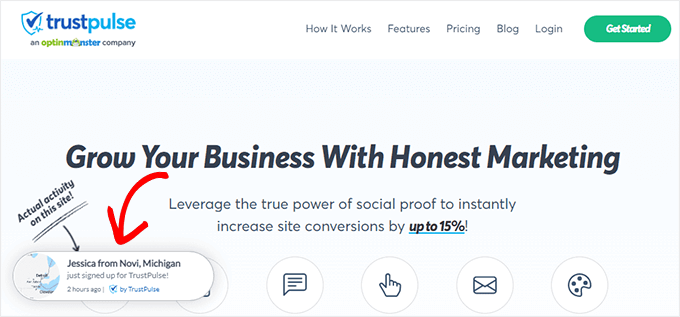
TrustPulse 的 Action Messages 非常適合讓訪問者了解銷售、促銷、更新等信息。
此外,他們利用社交證明的力量,因此您可以獲得最大的轉化率。
TrustPulse 編輯器可以輕鬆創建與橫幅完全相同的操作消息。
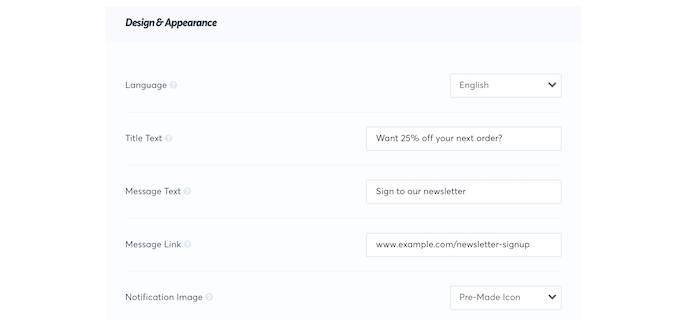
當訪問者點擊您的操作消息時,您可以將他們重定向到任何 WordPress 頁面或帖子,例如您的登錄頁面或產品頁面。 您還可以將訪問者發送到任何第三方 URL,這非常適合推廣您的附屬鏈接。
TrustPulse 帶有內置分析功能,因此您可以查看哪些頁面和操作消息具有最佳轉換率。 然後,您可以使用此信息來微調您的內容並進一步提高您的轉化率。
有關更多信息,您可以查看我們的指南,了解如何在您的 WordPress 網站上使用 FOMO 來增加轉化率。
價格:您可以獲得 TrustPulse 許可證,起價為每月 5 美元。

3. 高級廣告

Advanced Ads 是一個廣告管理插件,適用於所有主要的廣告類型和網絡。 這包括 Google AdSense、Google Ad Manager 和 Amazon Ads。
使用這個插件,您可以在您的 WordPress 網站上創建和顯示無限的橫幅廣告。
大橫幅可能會干擾屏幕較小的設備,尤其是移動設備。 好消息是,借助高級廣告,您可以根據訪問者使用的是智能手機、平板電腦還是台式電腦來選擇顯示或隱藏橫幅。
您還可以根據訪問者的用戶角色或他們是否登錄到您的會員網站來顯示或隱藏您的橫幅。 這是一種顯示個性化橫幅並提高轉化率的簡單但有效的方法。
高級廣告也支持許多不同的廣告展示位置。
價格:高級廣告起價為每年 49 歐元(約 52 美元)。 還有一個基本的免費版本可供您試用。
4 . WPFront 通知欄
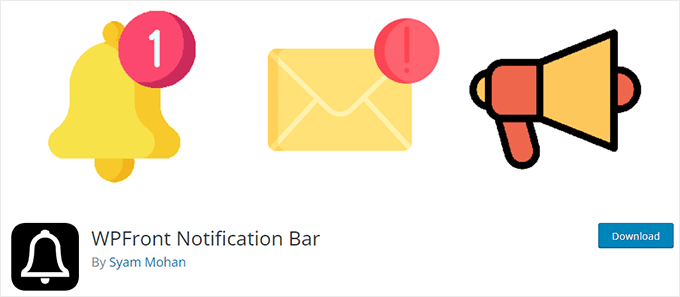
WPFront 通知欄是一個簡單的免費通知欄 WordPress 插件,可讓您將單個橫幅添加到您的網站。
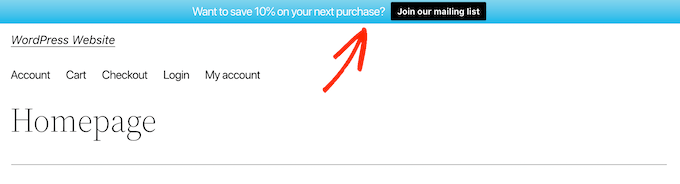
激活後,WPFront 通知欄會在設置»通知欄下向您的 WordPress 儀表板添加一個新區域。
在這裡,您可以通過使用不同的菜單和復選框來構建您的橫幅。 然後,您只需將橫幅文本輸入標準的 WordPress 文本編輯器即可。
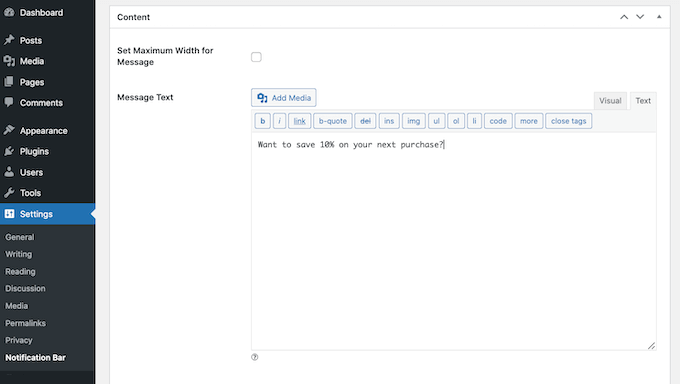
您還可以通過添加按鈕來鼓勵訪問者點擊您的橫幅。
此按鈕可以將訪問者重定向到任何頁面、帖子或第三方 URL。 它還可以運行 JavaScript 代碼。
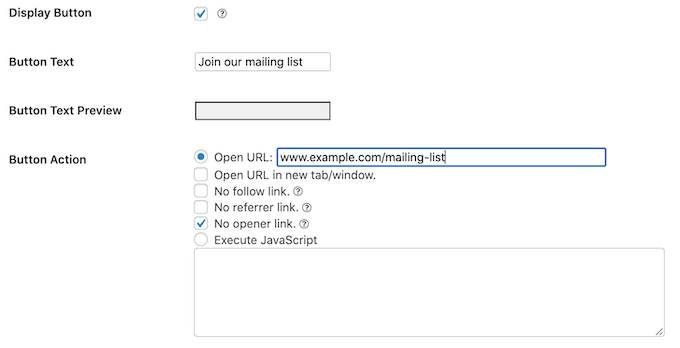
在定制方面,這個免費插件比 OptinMonster 等高級插件更受限制。
例如,沒有專業設計的模板,也沒有拖放構建器。 但是,您可以更改橫幅的顏色和高度。
如果您在 WordPress 網站上接受用戶註冊,則可以根據訪問者的角色顯示或隱藏橫幅。 創建橫幅後,您可以選擇此橫幅在您網站上的顯示位置。
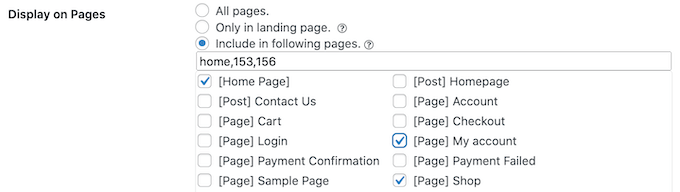
WPFront 通知欄可以在頁面頂部或底部顯示您的橫幅。 它還可以隱藏橫幅,直到訪客滾動。
如果您想提前安排橫幅廣告活動,那麼 WPFront 通知欄為您提供設置開始和結束日期的選項。
價格: WPFront 通知欄完全免費,但功能非常有限。
如果您想向您的網站添加多個橫幅,則需要升級到專業版,單個網站的費用為 49.00 美元。
但是,我們建議使用 OptinMonster 來代替高級插件,因為它具有更多的設計和定位功能。
5. AdSanity
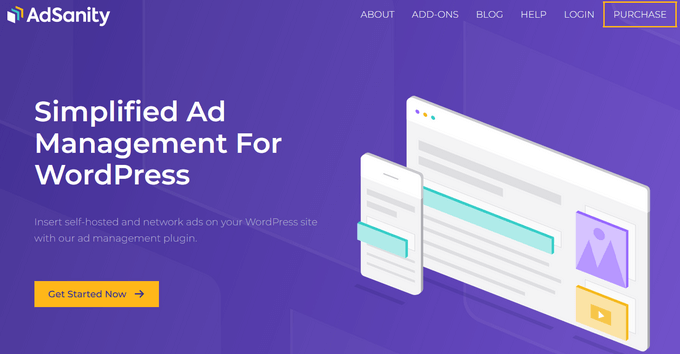
AdSanity 是一個對初學者友好的 WordPress 廣告管理插件,可讓您創建任意數量的廣告。
AdSanity 可以展示來自 Google AdSense 等外部網絡的廣告。 但是,您也可以使用 Canva 等網頁設計軟件創建自己的橫幅,然後將其上傳到 WordPress。
完成此操作後,您可以使用 AdSanity 自動創建的簡碼在任何頁面上顯示您的橫幅或發布。
AdSanity 還在您的 WordPress 儀表板中添加了三個新的小部件:廣告組、隨機廣告和單個廣告。 您可以使用這些小部件將橫幅添加到 WordPress 博客或網站的任何小部件就緒區域,例如側邊欄。
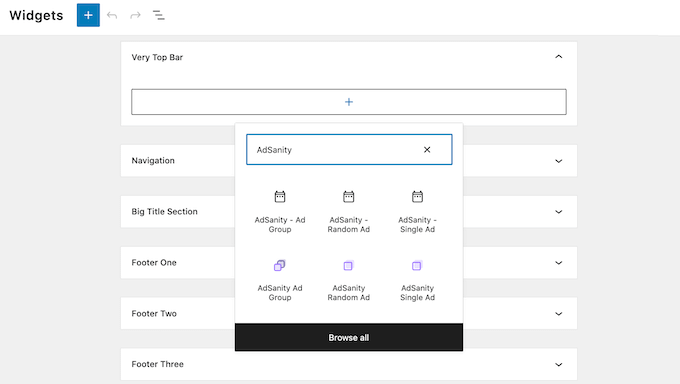
許多 WordPress 網站所有者希望在同一區域顯示多個不同的廣告,類似於橫幅滑塊插件。
使用 AdSanity,您可以通過創建廣告組將廣告組合在一起。 創建一些廣告並將它們分配到廣告組後,您可以將這些組放置在您的網站上,其方式與放置單個廣告的方式完全相同。
完成此操作後,您的廣告組將在每次頁面刷新時輪流展示其不同的廣告。 這樣,AdSanity 也可以像橫幅滑塊插件一樣工作。
要了解更多信息,請參閱我們關於如何使用 AdSanity 在 WordPress 中管理廣告的文章。
價格: AdSanity 許可證起價為每年 59 美元。
6. WooCommerce 橫幅管理
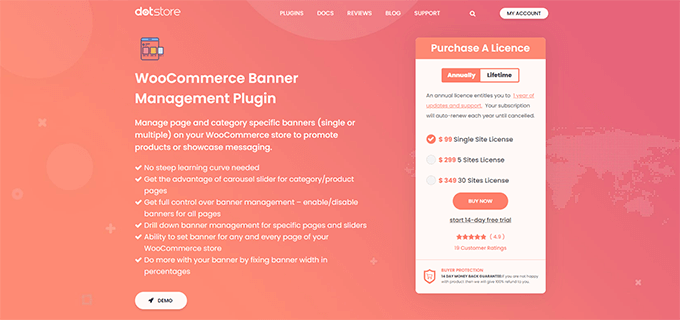
WooCommerce 橫幅管理是專為 WooCommerce 商店設計的橫幅插件。
該插件有單獨的部分,您可以在其中為 WooCommerce 商店的不同區域創建獨特的橫幅。 這包括 WooCommerce 的購物車、結帳、感謝和產品頁面。
這使得同時運行許多不同的活動變得容易。 您甚至可以在同一頁面上顯示多個橫幅。
產品圖片是成功經營 WooCommerce 商店的重要組成部分。 考慮到這一點,您可以使用此插件創建顯示許多不同產品的圖像輪播。
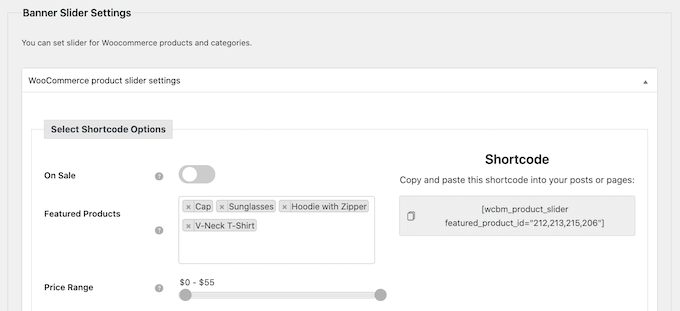
您還可以為橫幅設置開始和結束日期,這非常適合提前安排所有不同的活動。
由於此橫幅插件旨在與 WooCommerce 一起使用,因此您需要先安裝並激活 WooCommerce 插件。 如果您需要幫助,請參閱我們關於 WooCommerce 的完整指南。
價格:單個網站的 WooCommerce 橫幅管理費用為每年 99 美元。 您還可以從官方 WordPress 存儲庫下載一個有限的免費版本。
獎金: MonsterInsights
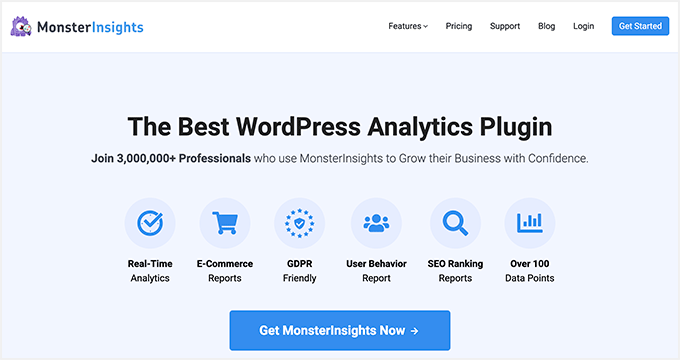
開始向您的網站添加橫幅後,您需要跟踪有多少人點擊了每個橫幅以及這些橫幅是否為您帶來了轉化。
這就是 MonsterInsights 的用武之地。
MonsterInsights 是最好的 WordPress 谷歌分析插件,超過 300 萬家企業使用它,包括 Microsoft、Bloomberg、PlayStation 和 Subway。
MonsterInsights 讓您可以輕鬆地在 WordPress 中安裝 Google Analytics,以便查看哪些有效,哪些無效。
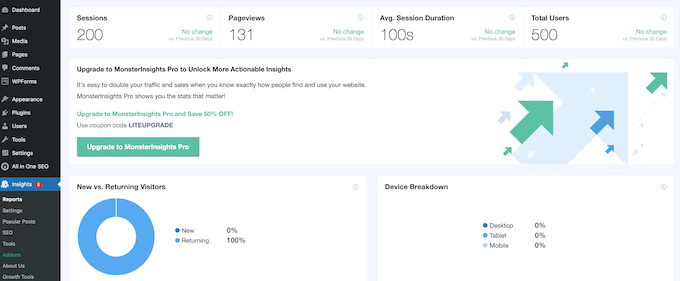
將 MonsterInsights 添加到您的網站後,您可以查看有多少人點擊了您的橫幅、他們來自哪里以及他們是否轉化。 然後,您可以做出以數據為依據的決策,以鼓勵更多人與您的橫幅互動並提高轉化率。
要了解更多信息,請參閱我們的分步指南,讓 WordPress 轉化跟踪變得簡單。
價格: MonsterInsights 起價為每年 99.50 美元。 還有一個免費版本,可讓您跟踪橫幅,無論您的預算是多少。
專家選擇:哪個是 WordPress 的最佳橫幅插件?
我們認為,OptinMonster 是 WordPress 的最佳橫幅插件,因為您可以創建所有不同類型的橫幅,包括彈出橫幅、浮動橫幅和全屏橫幅。 它還帶有大量模板選擇,因此您可以在幾分鐘內創建高轉換率的 WordPress 橫幅。
更不用說它還具有強大的個性化和定位功能,這些功能對出版商、電子商務網站所有者以及幾乎每個小型企業網站都有幫助。
如果您是想要銷售廣告的博主或出版商,那麼我們相信 WP Advanced Ads 是 WordPress 的最佳橫幅廣告管理插件。
如果您是電子商務網站所有者,那麼我們相信TrustPulse 是 WordPress 最好的社交證明橫幅插件。
我們希望這篇文章能幫助您找到最適合您的 WordPress 網站的橫幅插件。 您可能還想查看我們的指南,了解如何跟踪訪問您的 WordPress 網站的網站訪問者以及最佳 WordPress 登錄頁面插件。
如果您喜歡這篇文章,請訂閱我們的 YouTube 頻道以獲取 WordPress 視頻教程。 您也可以在 Twitter 和 Facebook 上找到我們。
